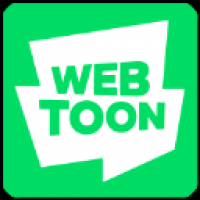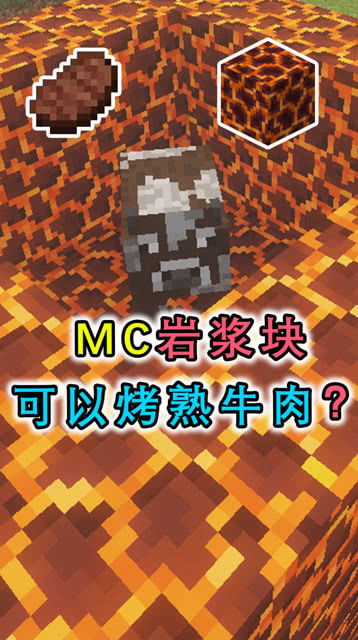usb怎么安装系统,如何使用USB安装操作系统
时间:2024-12-06 来源:网络 人气:
如何使用USB安装操作系统

一、准备工具和材料

在开始使用USB安装操作系统之前,您需要准备以下工具和材料:
一个空的USB闪存盘(至少8GB容量)
操作系统安装镜像文件
电脑一台
U盘启动制作工具(如:Rufus、USB Installer等)
二、制作USB启动盘

首先,您需要将操作系统安装镜像文件下载到电脑上。接下来,按照以下步骤制作USB启动盘:
将USB闪存盘插入电脑。
打开U盘启动制作工具,选择“制作启动U盘”功能。
在“选择镜像文件”处,选择您下载的操作系统安装镜像文件。
在“选择U盘”处,选择您要制作的USB启动盘。
点击“开始制作”按钮,等待制作完成。
三、设置BIOS启动顺序

在制作好USB启动盘后,您需要进入BIOS设置,将USB启动盘设置为第一启动设备。以下是设置BIOS启动顺序的步骤:
重启电脑,在启动过程中按下BIOS设置键(通常是F2、F10或DEL键)。
进入BIOS设置界面,找到“Boot”或“Boot Options”选项。
将“Boot Device Priority”或“Boot Order”中的第一启动设备设置为USB。
保存设置并退出BIOS。
四、启动电脑并安装操作系统
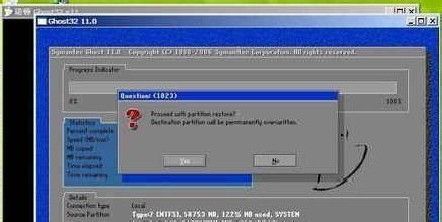
完成BIOS设置后,重新启动电脑。电脑会从USB启动盘启动,进入操作系统安装界面。以下是安装操作系统的步骤:
选择安装语言、时间和键盘布局。
选择安装类型,如“自定义(高级)”或“快速安装”。
选择安装位置,如C盘或新建分区。
等待操作系统安装完成。
完成安装后,重启电脑。
五、注意事项
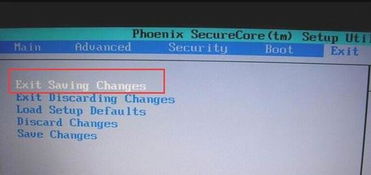
在使用USB安装操作系统时,请注意以下事项:
确保USB启动盘制作过程中不要断电,以免损坏USB启动盘。
在设置BIOS启动顺序时,注意不要将硬盘设置为第一启动设备,以免误操作。
在安装操作系统过程中,不要随意关闭电脑,以免造成数据丢失。
安装完成后,及时备份重要数据,以防万一。
相关推荐
教程资讯
教程资讯排行